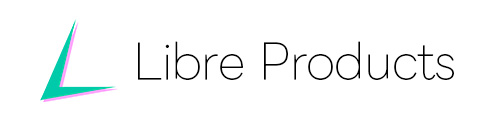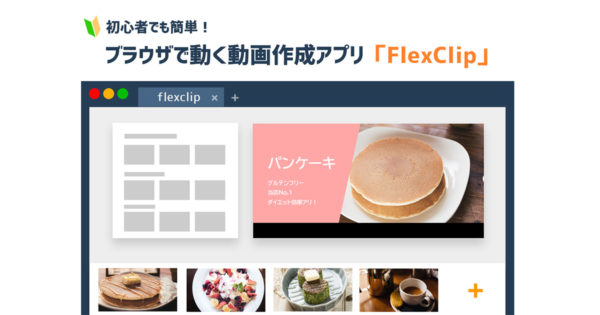Python独習用公開メモ-01.導入編
このページは管理人にあの、Python独習用の公開メモです。
Pythonってなに?
Python(パイソン)はプログラミング言語の一つで、プログラミング初心者でも大規模なWEBアプリケーションが作れるようになるとのことで注目を集めているようです。そのため、参考書を買いつつ何が出来るのかを一つひとつ見ていきたいと思ったので、この機会に学習をはじめました。
準備するもの
まずはPythonを自分のPCにインストールしようと思います。Windows環境でインストールしたので.exe形式のファイルをダウンロードしてきて実行しました。
ダウンロード先:https://www.python.org
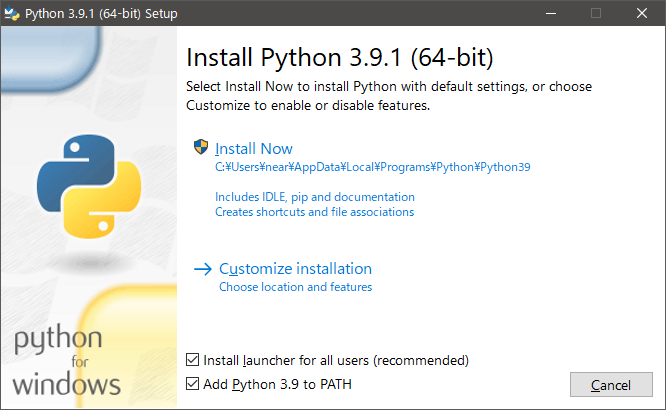
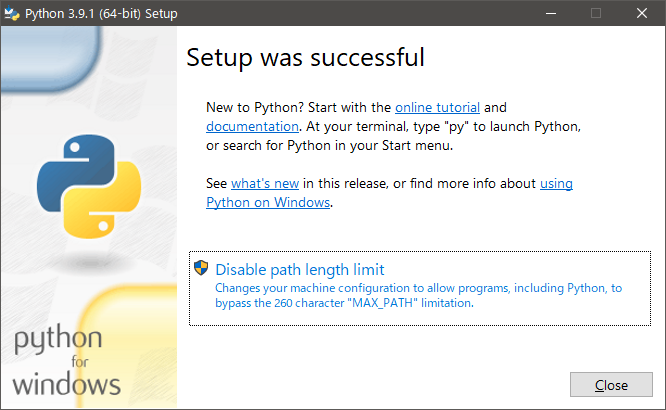
では早速Pythonをコマンドプロンプトで起動させてみます。
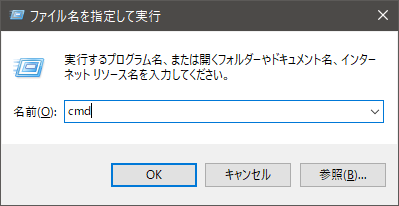
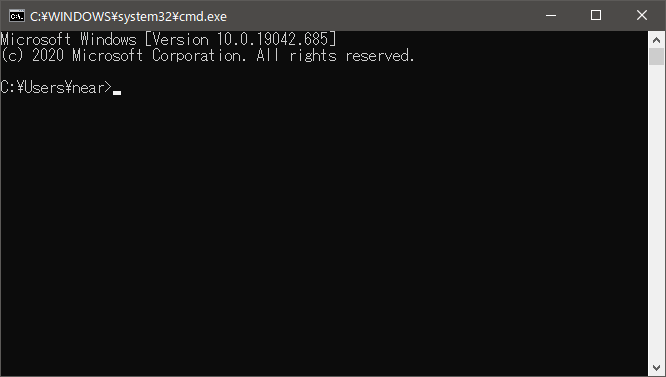
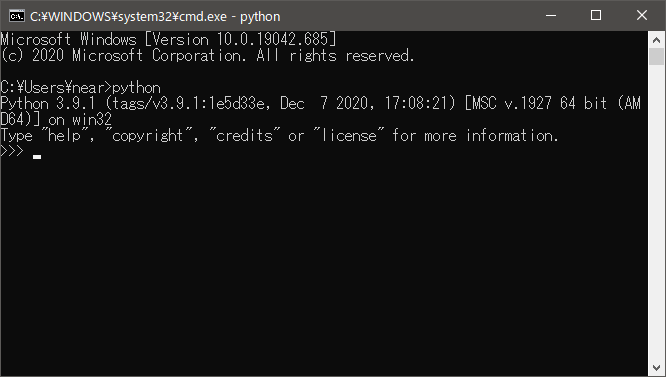
これ「対話モード」っていうらしいです。
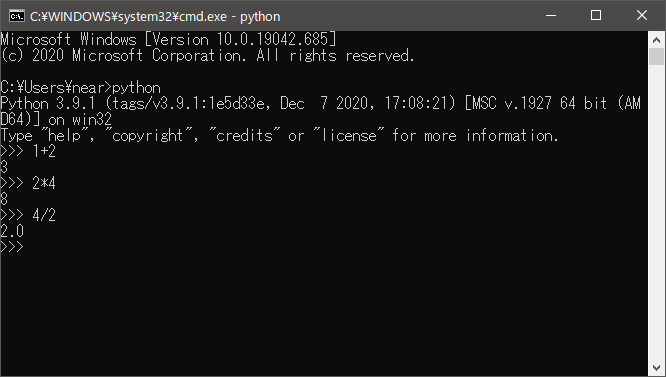
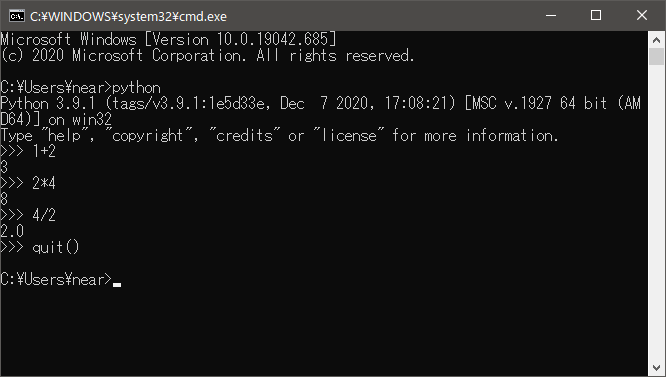
ファイルを読み込んでみる
さっきは対話モードにて四則演算の解答をPythonに求めましたが、今度はファイル(.py形式)にて、プログラムを書いてみます。
まず、大事なのはプログラムがある場所までコマンドプロンプトを使って移動すること。それがない事には動いてくれないのだそうです。
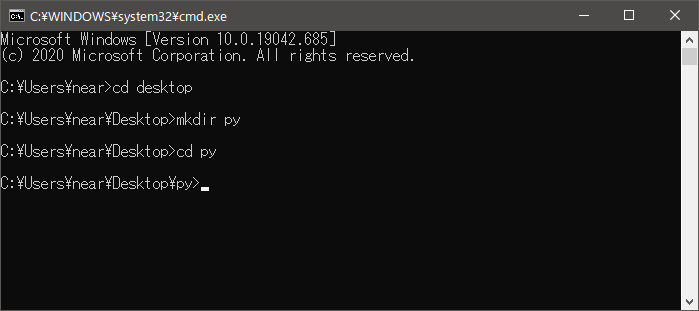
とりあえずここに.pyファイルを作ろうかと思います。
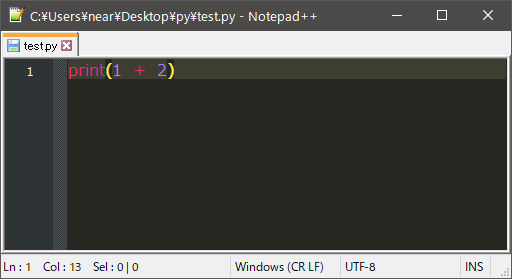
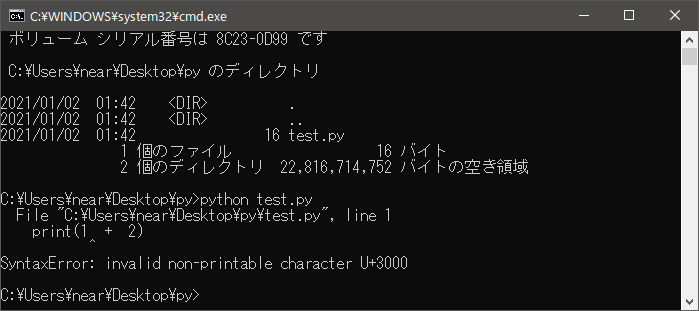
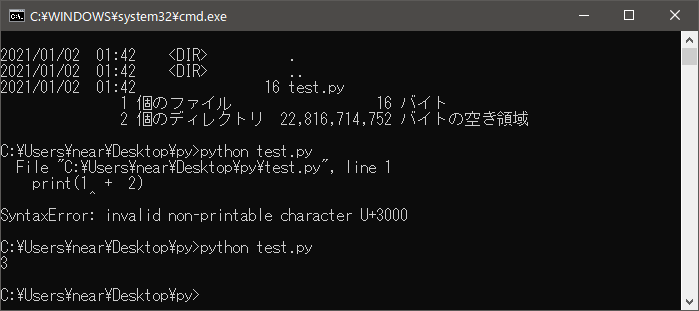
コマンドプロンプトについてあまり詳しくなかったので軽くおさらい
| cd | ディレクトリを開く。 例:cd Desktop |
| mkdir | ディレクトリを作成(フォルダ作成) 例:mkdir py |
| dir | 現在地のディレクトリの中身を確認 |
| python | Pythonを実行 例:python xx.py |
この4つだけでもなれとくか・・・
次回、基礎(主に演算子についてなど)を学んでいこうと思います。